TTEP.CN > 故障 >
win10安装软件出现乱码解决方法 win10安装软件出现乱码了如何修
win10安装软件出现乱码解决方法 win10安装软件出现乱码了如何修复 我们在使用win10系统的过程中,很多用户会下载各式各样软件来使用,那如果下载完成后win10安装软件出现乱码怎么办?本文就给大家分享win10安装软件出现乱码的具体解决方法。
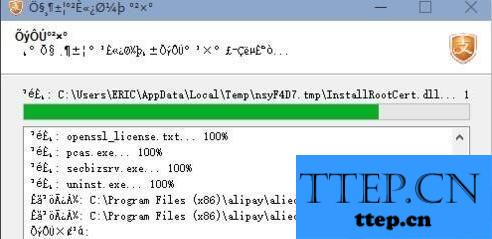
原因分析:如果区域设置不一样,与我们的程序或者软件字体产生冲突,那就会显示乱码。
方法/步骤:
1、首先右键点击开始菜单,选择控制面板,如图所示:
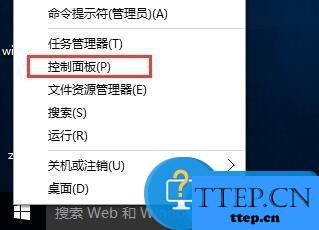
2、进入控制面板窗口后点击添加语言选项,如图所示:
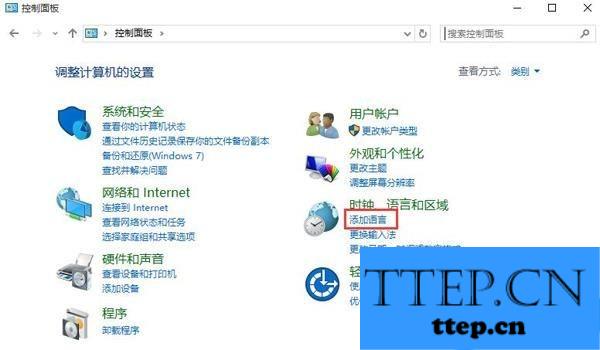
3、此时弹出语言窗口,在其右侧将更改日期、时间或数字格式打开,如图所示:
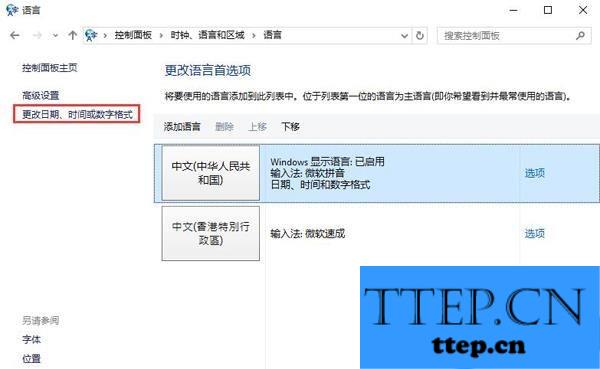
4、弹出区域窗口,我们切换到“管理”选项卡,点击“更改系统区域设置”,如图所示:
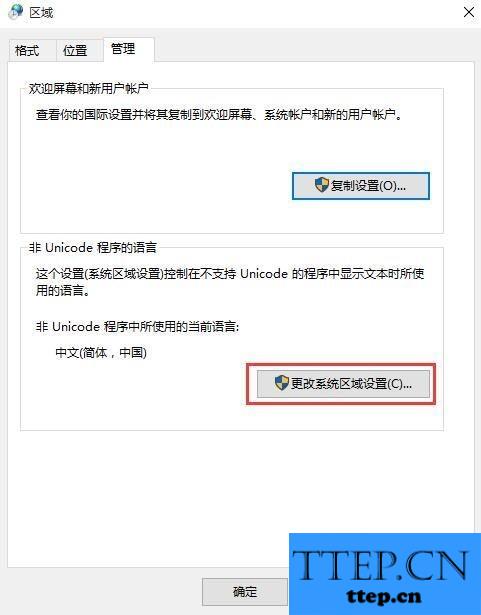
5、在区域设置窗口中将“当前系统区域设置”项修改为“中文(简体,中国)”,然后点击确定,如图所示:
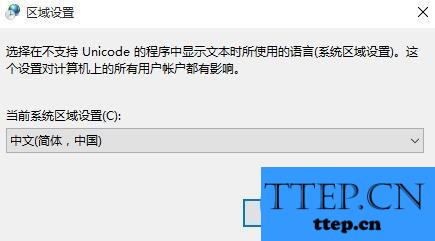
6、此时会提示你需要重启电脑,设置才会生效,点击“现在重新启动”按钮,如图所示:

7、最后重新安装软件就会正常显示了,如图所示:
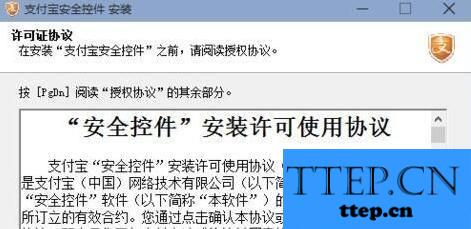
总结:以上便是win10安装软件出现乱码的具体解决方法,有遇到这种情况的用户修改区域语言即可解决。
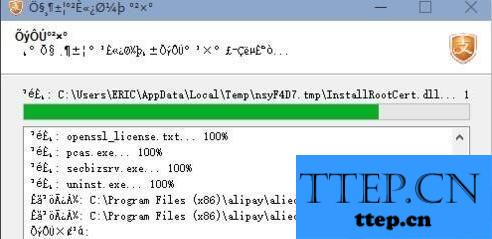
原因分析:如果区域设置不一样,与我们的程序或者软件字体产生冲突,那就会显示乱码。
方法/步骤:
1、首先右键点击开始菜单,选择控制面板,如图所示:
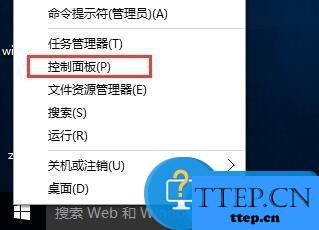
2、进入控制面板窗口后点击添加语言选项,如图所示:
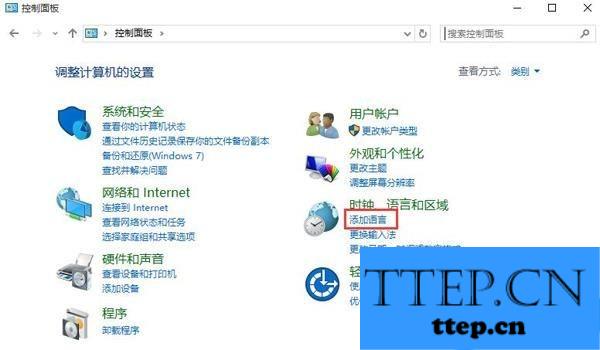
3、此时弹出语言窗口,在其右侧将更改日期、时间或数字格式打开,如图所示:
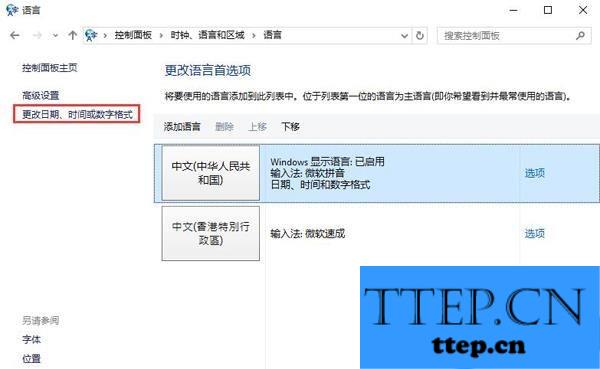
4、弹出区域窗口,我们切换到“管理”选项卡,点击“更改系统区域设置”,如图所示:
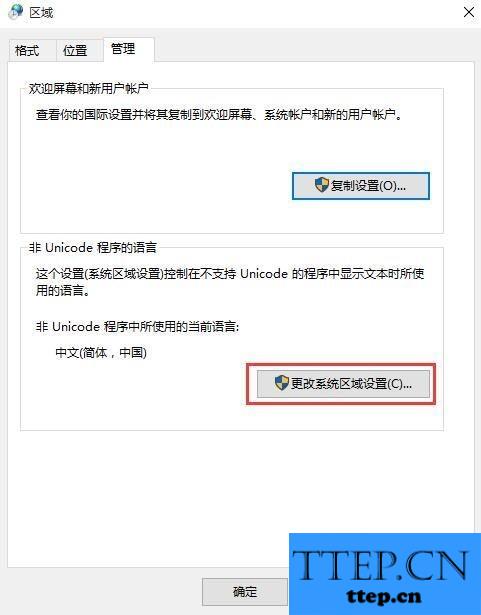
5、在区域设置窗口中将“当前系统区域设置”项修改为“中文(简体,中国)”,然后点击确定,如图所示:
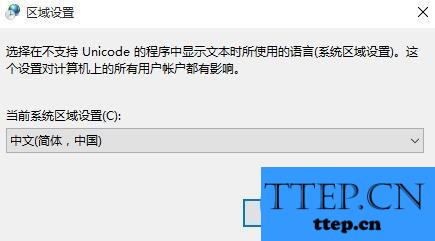
6、此时会提示你需要重启电脑,设置才会生效,点击“现在重新启动”按钮,如图所示:

7、最后重新安装软件就会正常显示了,如图所示:
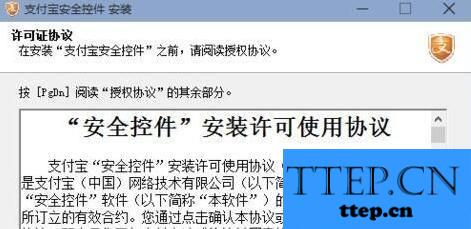
总结:以上便是win10安装软件出现乱码的具体解决方法,有遇到这种情况的用户修改区域语言即可解决。
- 上一篇:苹果电脑打印机怎么设置 设置苹果电脑打印机的方法
- 下一篇:没有了
- 最近发表
- 赞助商链接
